Integración del inicio de sesión único de Microsoft Entra con Parkable
En este artículo, aprenderá a integrar Parkable con Microsoft Entra ID. Parkable es una plataforma de gestión de estacionamientos que ayuda a mejorar la satisfacción del personal, inquilinos y visitantes, a la vez que le ayuda a mejorar las tasas de ocupación y aumentar los ingresos. Al integrar Parkable con Microsoft Entra ID, puede hacer lo siguiente:
- Controlar en Microsoft Entra ID quién tiene acceso a Parkable.
- Permitir que los usuarios puedan iniciar sesión automáticamente en Parkable con sus cuentas de Microsoft Entra.
- Administre sus cuentas en una ubicación central.
Configurará y probará el inicio de sesión único de Microsoft Entra para Parkable en un entorno de prueba. Parkable admite el inicio de sesión único iniciado por SP y el aprovisionamiento de usuarios Just-In-Time.
Requisitos previos
Para integrar Microsoft Entra ID con Parkable, necesita:
- Una cuenta de usuario de Microsoft Entra. Si no la tiene, puede crear una cuenta gratis.
- Uno de los siguientes roles: Administrador de aplicaciones, Administrador de aplicaciones en la nube o Propietario de la aplicación.
- Una suscripción a Microsoft Entra. Si no tiene una suscripción, puede obtener una cuenta gratuita.
- Una suscripción que permita utilizar el inicio de sesión único (SSO) en Parkable.
Añadir una aplicación y asignar un usuario de prueba
Antes de comenzar el proceso de configuración del inicio de sesión único, debe agregar la aplicación Parkable desde la galería de Microsoft Entra. Necesita una cuenta de usuario de prueba para asignar a la aplicación y probar la configuración de inicio de sesión único.
Adición de Parkable desde la galería de Microsoft Entra
Agregue Parkable desde la galería de aplicaciones de Microsoft Entra para configurar el inicio de sesión único con Parkable. Para obtener más información sobre cómo agregar una aplicación desde la galería, consulte Inicio rápido: Agregar aplicación desde la galería.
Creación y asignación de un usuario de prueba de Microsoft Entra
Siga las directrices del artículo Creación y asignación de una cuenta de usuario para crear una cuenta de usuario de prueba llamada B.Simon.
Si lo desea, puede usar también el asistente para la configuración de aplicaciones empresariales. En este asistente puede agregar una aplicación a su inquilino, agregar usuarios o grupos a la aplicación, y asignar roles. El asistente también proporciona un vínculo al panel de configuración de inicio de sesión único. Obtenga más información sobre los asistentes de Microsoft 365..
Configuración del inicio de sesión único de Microsoft Entra
Complete los siguientes pasos para habilitar el inicio de sesión único de Microsoft Entra.
Inicie sesión en el Centro de administración de Microsoft Entra como Administrador de aplicaciones en la nube.
Vaya a Identidad>Aplicaciones>Aplicaciones empresariales>Parkable>Inicio de sesión único.
En la página Seleccione un método de inicio de sesión único, elija SAML.
En la página Configuración del inicio de sesión único con SAML, seleccione el icono con forma de lápiz para abrir el cuadro de diálogo Configuración básica de SAML y modificar la configuración.

En la sección Configuración básica de SAML, siga estos pasos:
a. En el cuadro de texto Identificador, escriba un valor con el siguiente patrón:
parkable.com/<ID>b. En el cuadro de texto URL de respuesta, escriba la siguiente dirección URL:
https://parkable-app.firebaseapp.com/__/auth/handlerc. En el cuadro de texto URL de inicio de sesión, escriba una dirección URL similar a la siguiente:
https://account.parkable.comLa aplicación Parkable espera las aserciones de SAML en un formato específico, por lo que es necesario agregar asignaciones de atributos personalizados a la configuración de los atributos del token de SAML. La siguiente captura de muestra la lista de atributos predeterminados.

Además de lo anterior, la aplicación Parkable espera que se devuelvan algunos atributos más, que se muestran a continuación, en la respuesta de SAML. Estos atributos también se rellenan previamente, pero puede revisarlos según sus requisitos.
Nombre Atributo de origen lastName user.surname firstName user.givenname email user.mail En la página Configurar el inicio de sesión único con SAML, en la sección Certificado de firma de SAML, busque Certificado (PEM) y seleccione Descargar para descargarlo y guardarlo en el equipo.
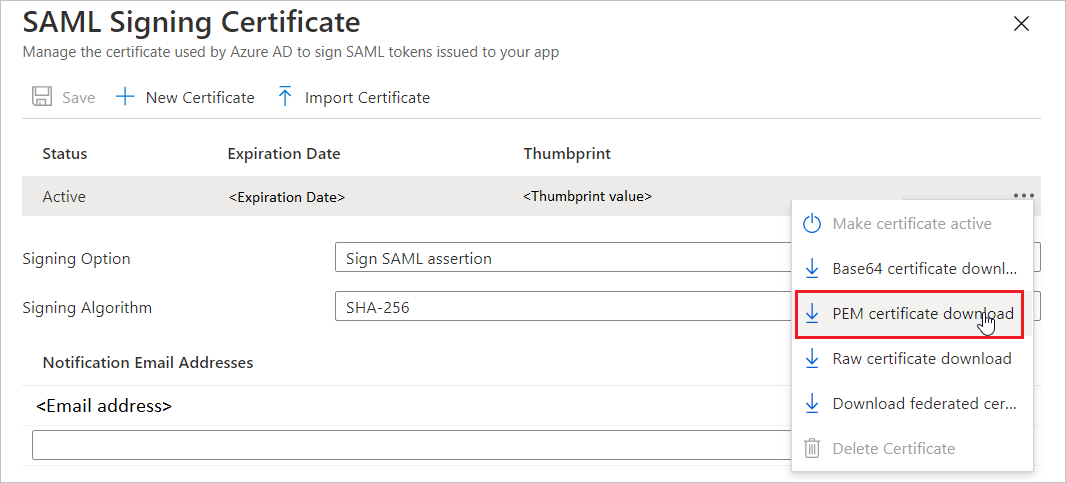
Configuración del inicio de sesión único de Parkable
Para configurar el inicio de sesión único en Parkable, debes seguir los pasos descritos en este documento para continuar con la configuración en el panel de administración de Parkable.
Haga clic en Probar esta aplicación, esta acción le redirigirá a la dirección URL de inicio de sesión de Parkable, donde puede iniciar el flujo de inicio de sesión.
Vaya directamente a la dirección URL de inicio de sesión de Parkable e inicie el flujo de inicio de sesión desde allí.
Puede usar Mis aplicaciones de Microsoft. Al hacer clic en el icono de Parkable en Aplicaciones, se le redirigirá a la URL de inicio de sesión de la aplicación. Para más información, vea Aplicaciones en Microsoft Entra.
Pasos siguientes
Una vez configurado Parkable, puede aplicar el control de sesión, que protege la filtración y la infiltración de la información confidencial de la organización en tiempo real. El control de sesión procede del acceso condicional. Aprenda a aplicar el control de sesión con Microsoft Cloud App Security.